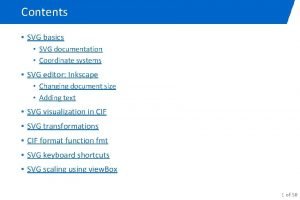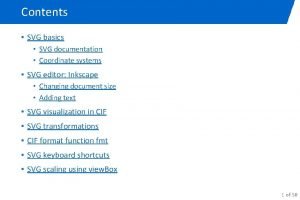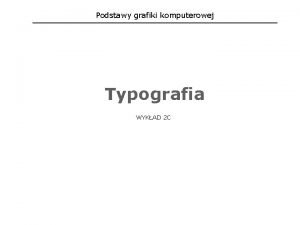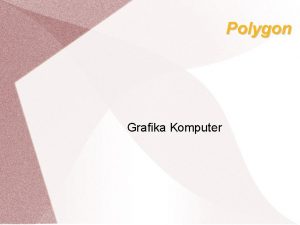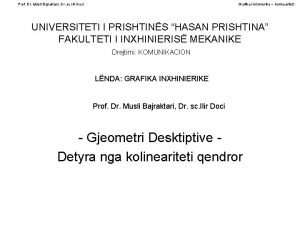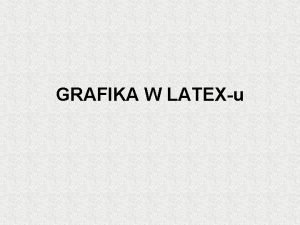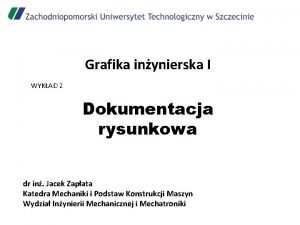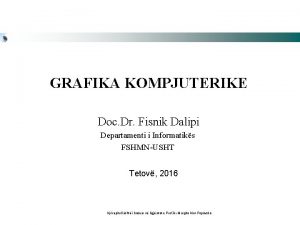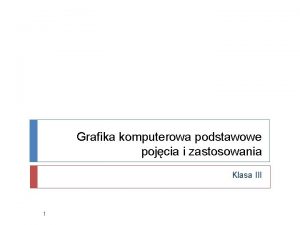Rastrov a vektorov grafika Skicr Inkscape prca v




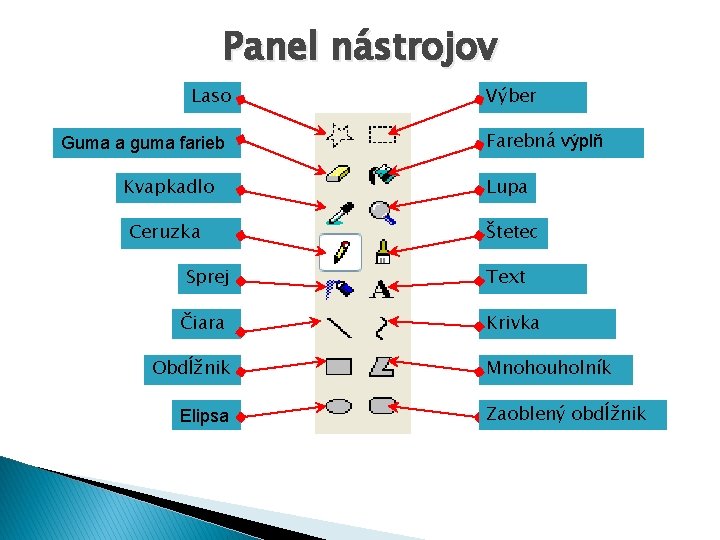
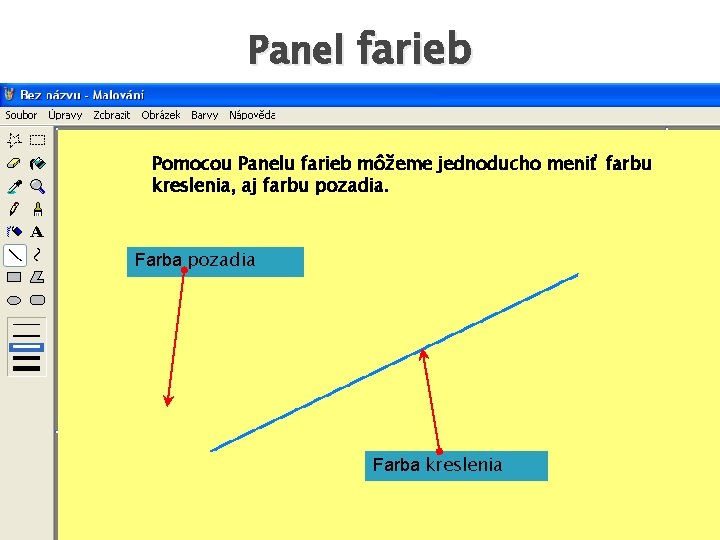



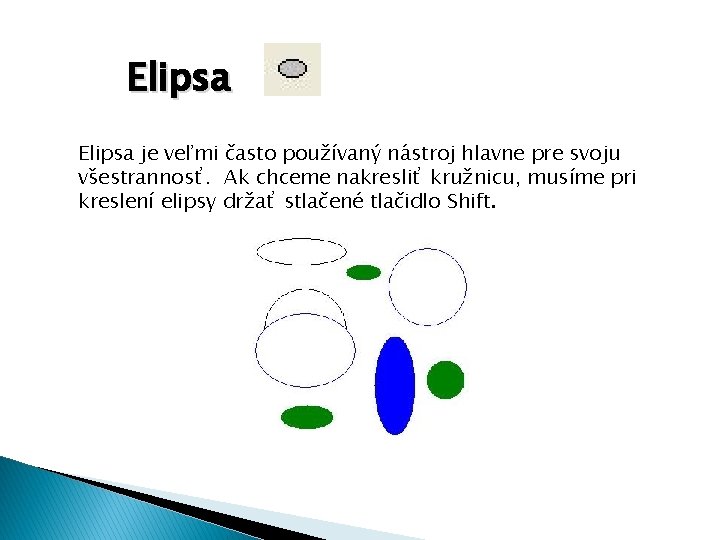
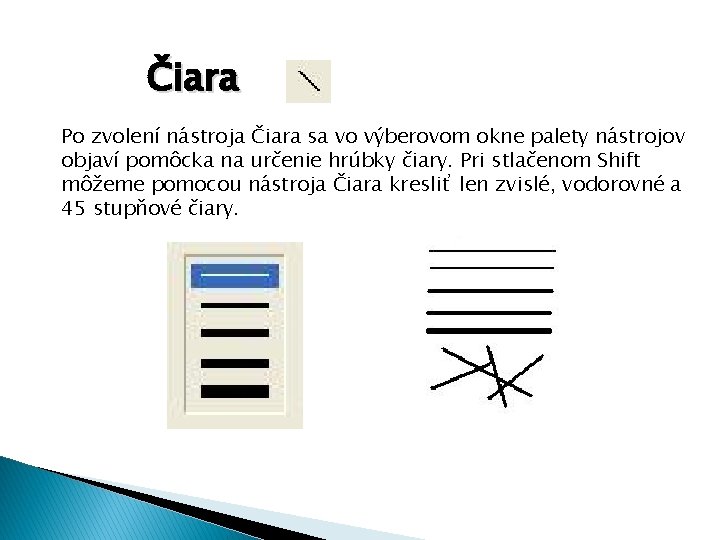
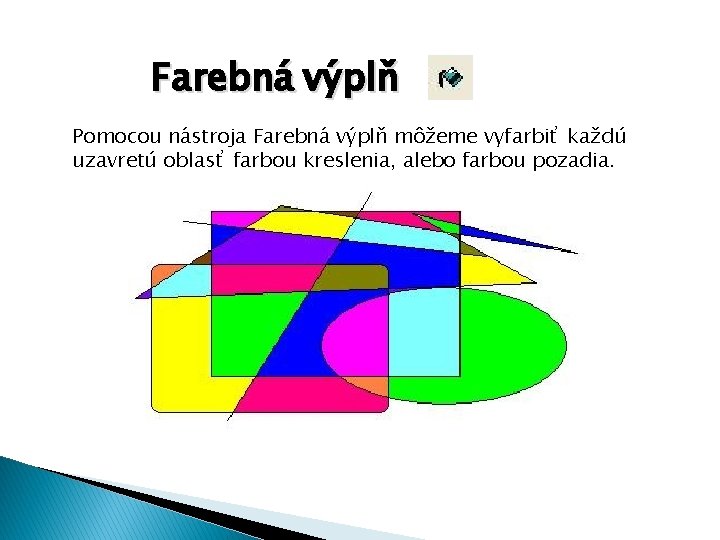
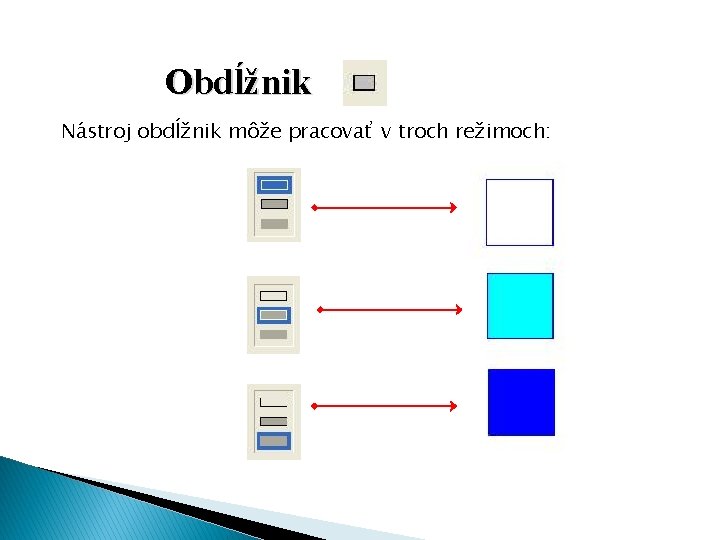
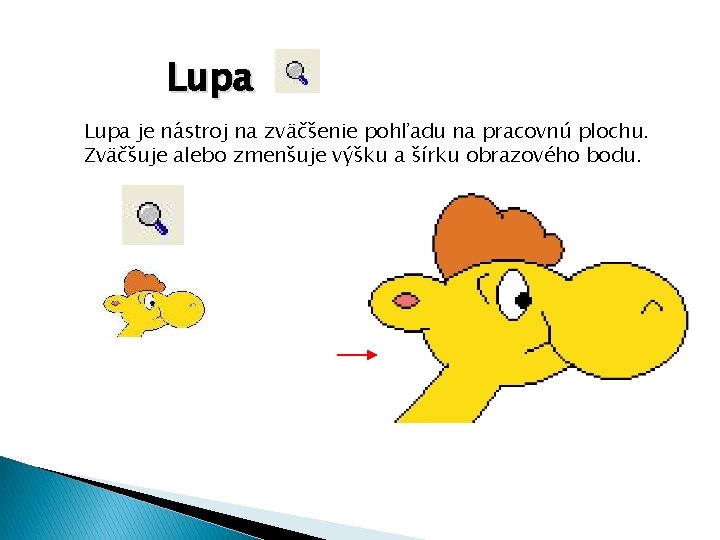
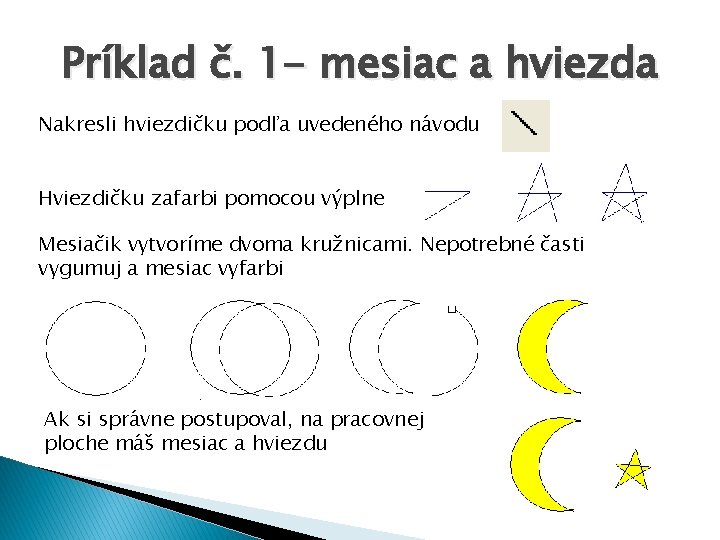

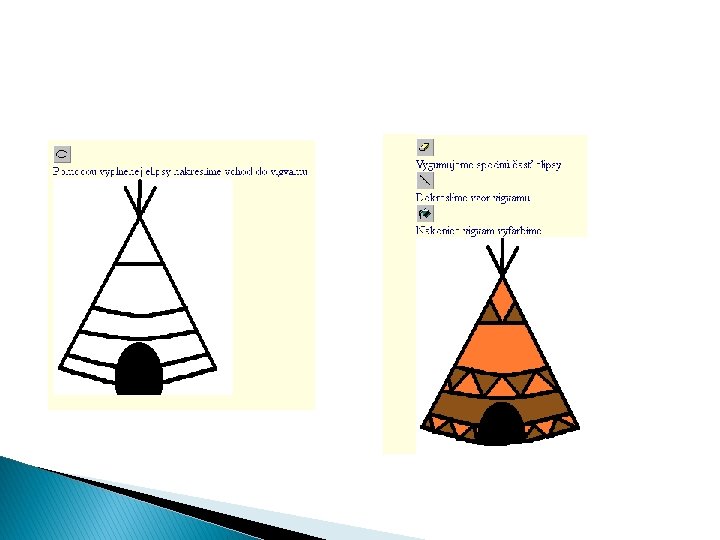

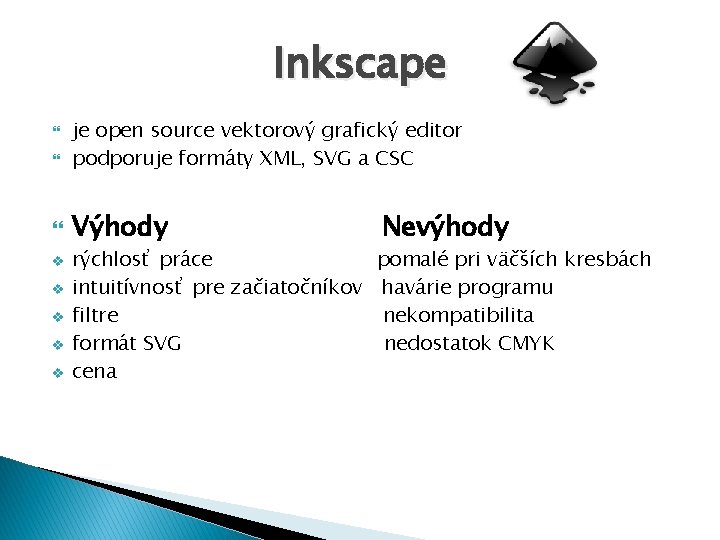

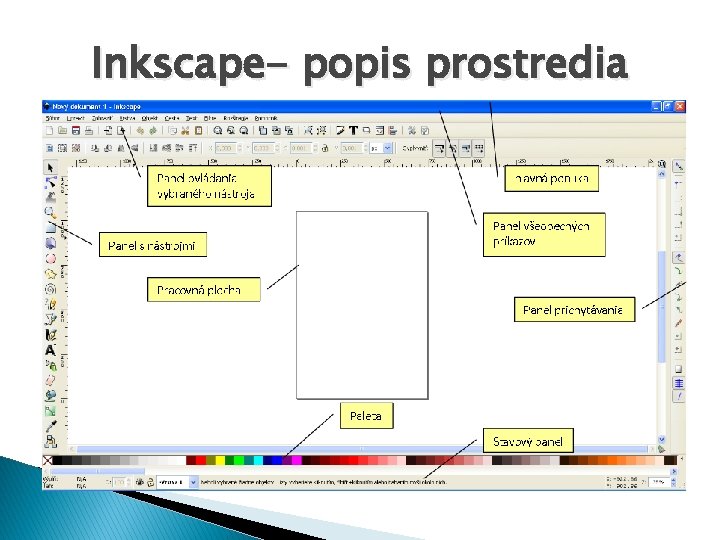
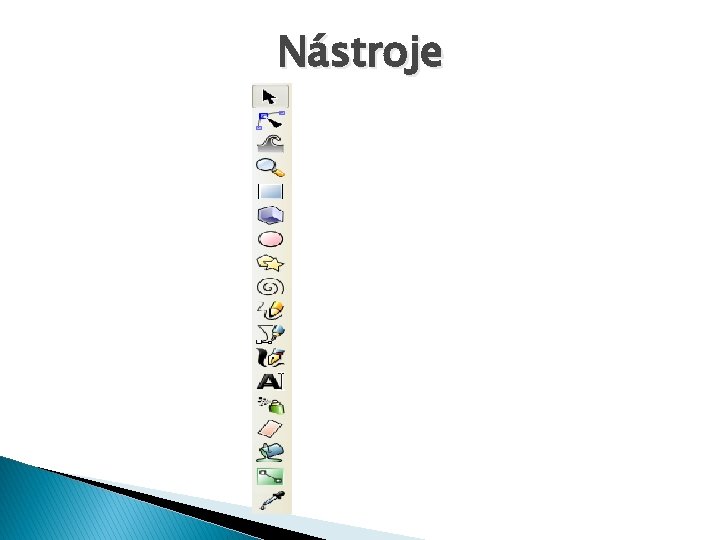


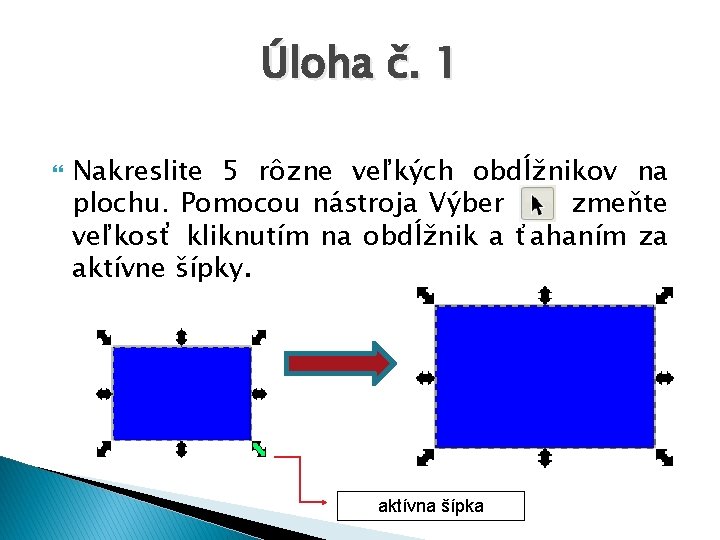

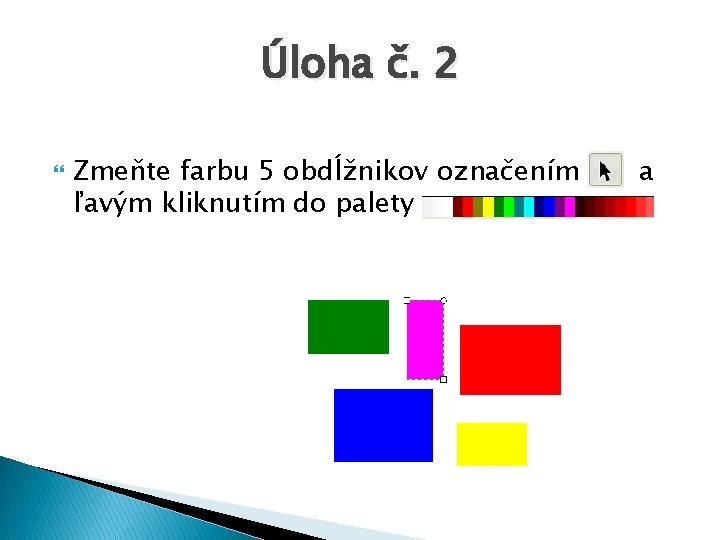
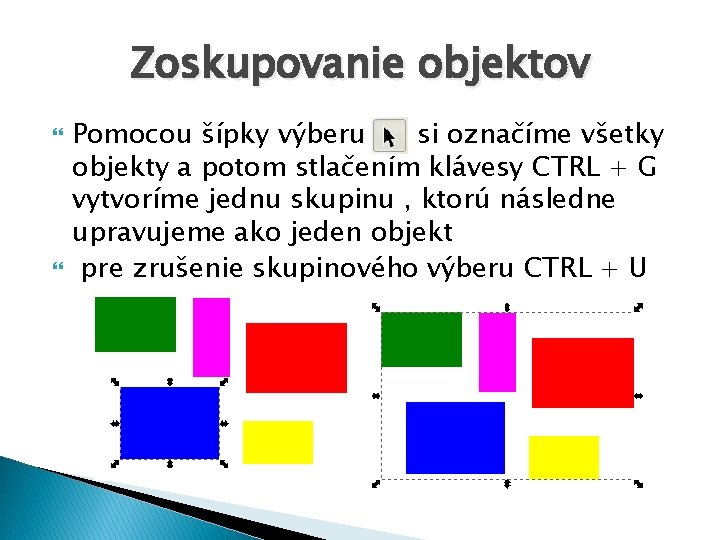
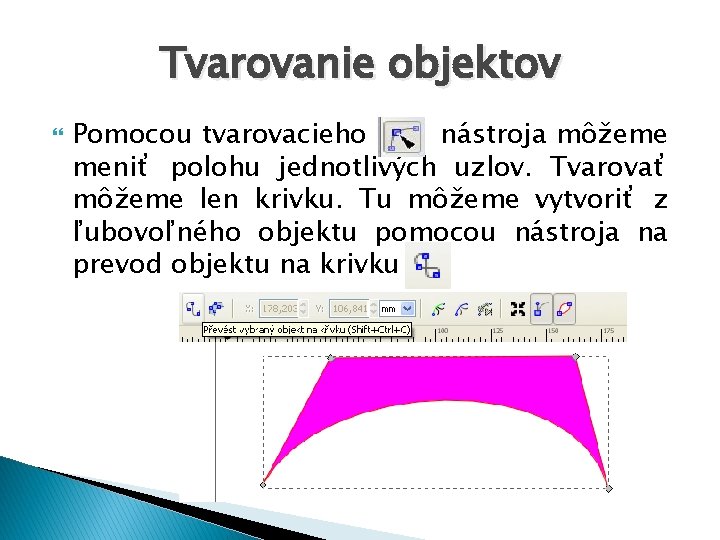

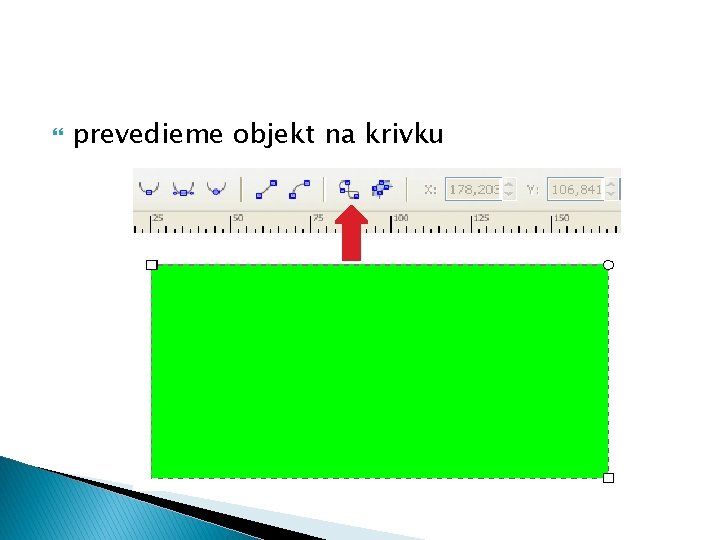
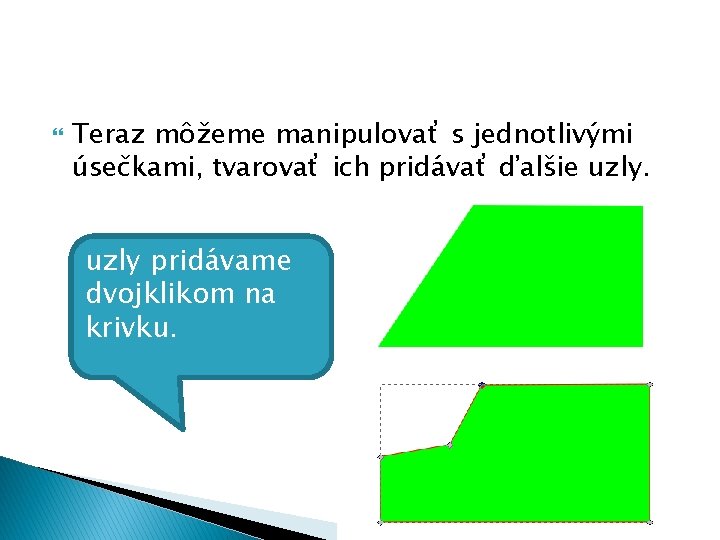
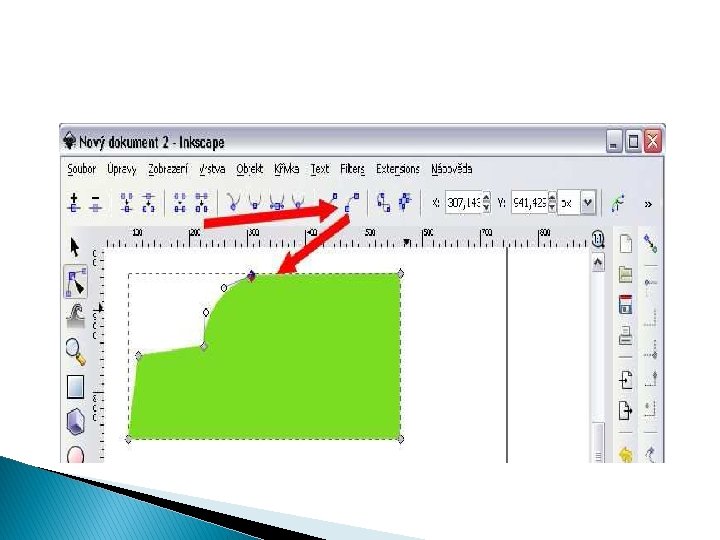


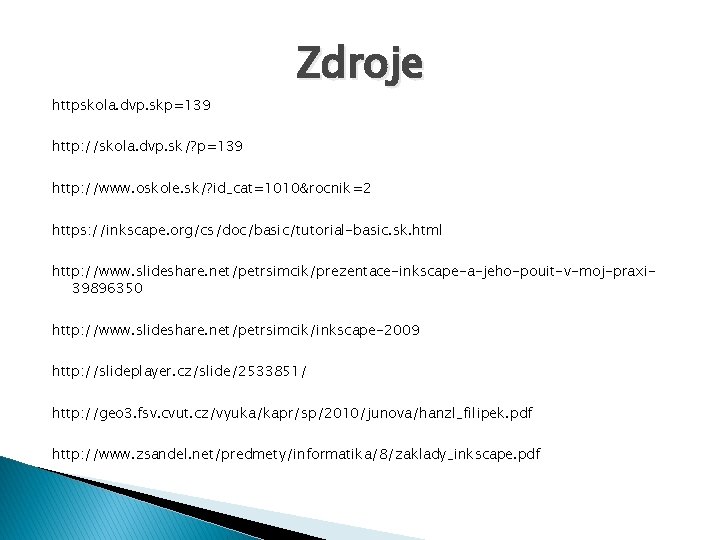

- Slides: 37

Rastrová a vektorová grafika Skicár, Inkscape, práca v nich Peter Dedina GE – IN 2014/2015 Didaktika informatiky 2

Rástrová a vektorová grafika q Rastrová grafika (Skicár) označuje spôsob uloženia grafickej informácie popisom jednotlivých bodov usporiadaných v pomyslenej mriežke (raster). Každý bod (pixel) má v mriežke určenú svoju presnú polohu. q Vektorová grafika (Inkscape) označuje spôsob definovania obrazových informácií pomocou základných geometrických primitív, akými sú bod, úsečka (vektor), priamka, krivka, mnohouholník, ktoré sa dajú vyjadriť matematickými rovnicami.

Skicár Menu Panel nástrojov Skicár Grafický editor je nástroj na vytváranie jednoduchých obrázkov a nachádza sa v každom balíku s inštaláciou Windows. Jeho časti sú: Pracovná plocha Paleta farieb Stavový riadok

Menu Pod príkazom tlač. sú ukryté príkazy na prácu so súbormi a pre v sebe ukrývajú príkaz Späť a tiež sadu príkazov so schránkou. v sebe skrýva príkazy na úpravu prostredia grafického editora. farieb. obsahuje príkazy na prevrátenie, otočenie, vymazanie skrýva funkcie na úpravu farebných paliet editora. Pod položkou sa nachádzajú príkazy Témy pomocníka a Čo je Skicár.
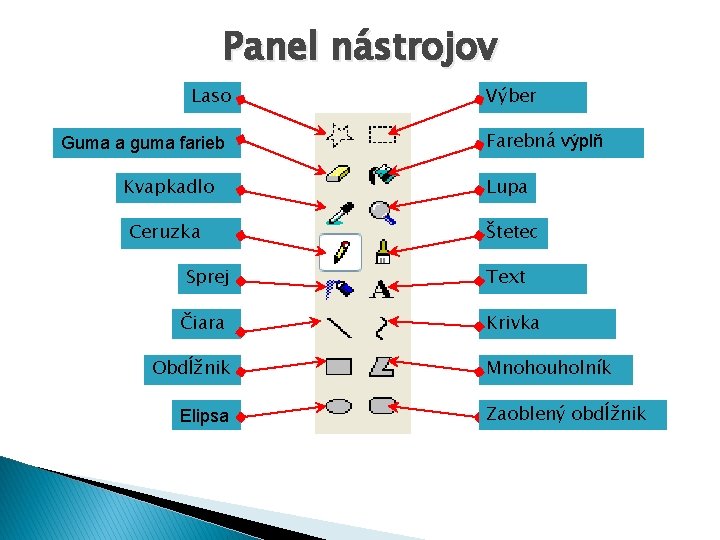
Panel nástrojov Laso Guma a guma farieb Výber Farebná výplň Kvapkadlo Lupa Ceruzka Štetec Sprej Čiara Obdĺžnik Elipsa Text Krivka Mnohouholník Zaoblený obdĺžnik
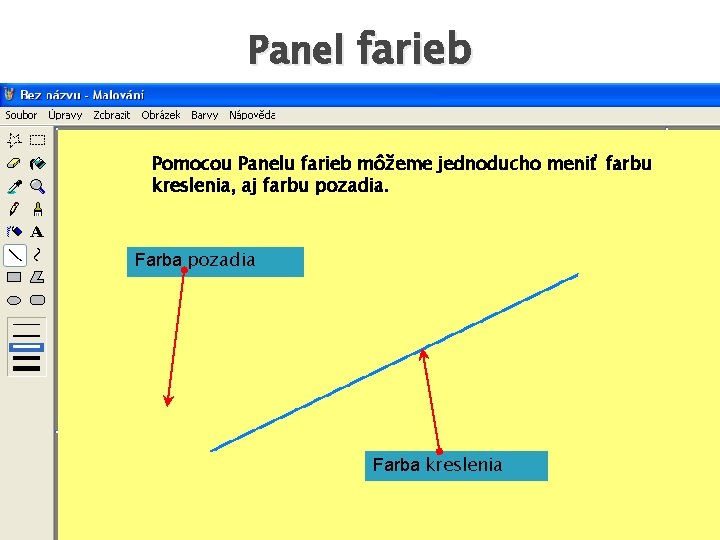
Panel farieb Pomocou Panelu farieb môžeme jednoducho meniť farbu kreslenia, aj farbu pozadia. Farba pozadia Farba kreslenia

Stavový riadok V stavovom riadku sa nachádzajú niektoré informácie, ktoré nám zjednodušia orientáciu na pracovnej ploche: v Informácie závislé od polohy kurzora myši v Súradnice, na ktorých sa práve teraz nachádza kurzor myši v Rozmery objektov

Základné nástroje kreslenia V nasledujúcej časti budú popísané tlačidlá, ktoré sa v pracovných listov najčastejšie používajú.

Ceruzka a Štetec Kresliť voľnou rukou môžeme pomocou nástroja Ceruzka alebo Štetec. Kreslenie nástrojom Štetec nám dáva väčšie možnosti ako Ceruzka. Môžeme si vybrať 4 rôzne tvary a pri každom z nich tri veľkosti štetca
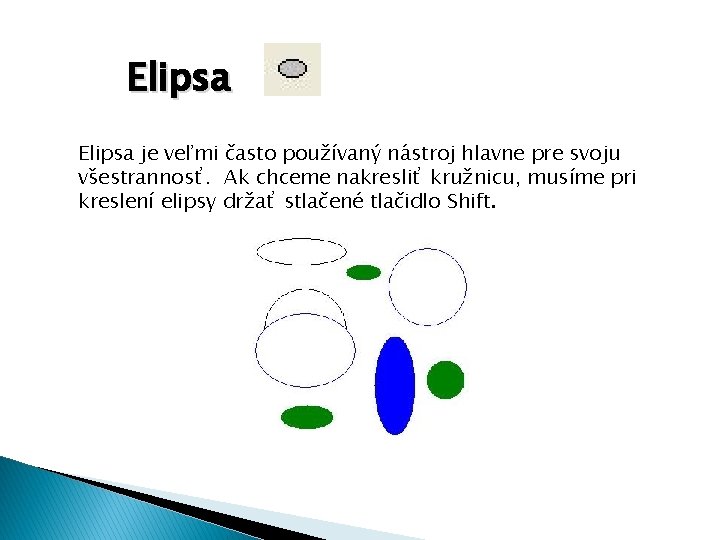
Elipsa je veľmi často používaný nástroj hlavne pre svoju všestrannosť. Ak chceme nakresliť kružnicu, musíme pri kreslení elipsy držať stlačené tlačidlo Shift.
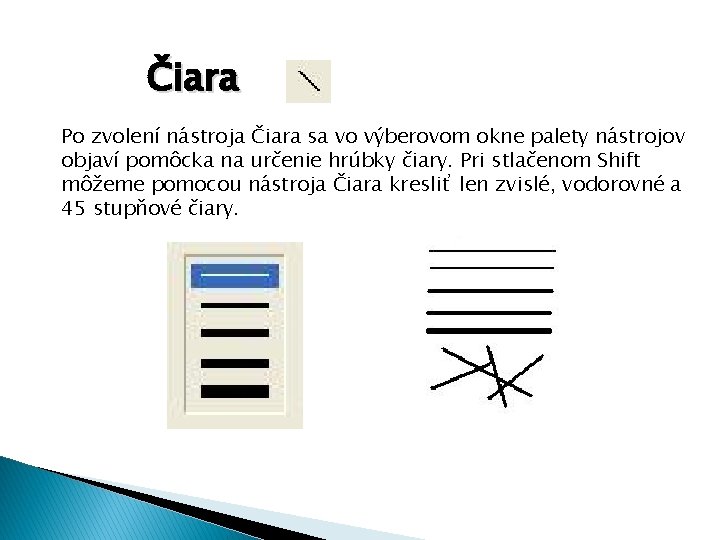
Čiara Po zvolení nástroja Čiara sa vo výberovom okne palety nástrojov objaví pomôcka na určenie hrúbky čiary. Pri stlačenom Shift môžeme pomocou nástroja Čiara kresliť len zvislé, vodorovné a 45 stupňové čiary.
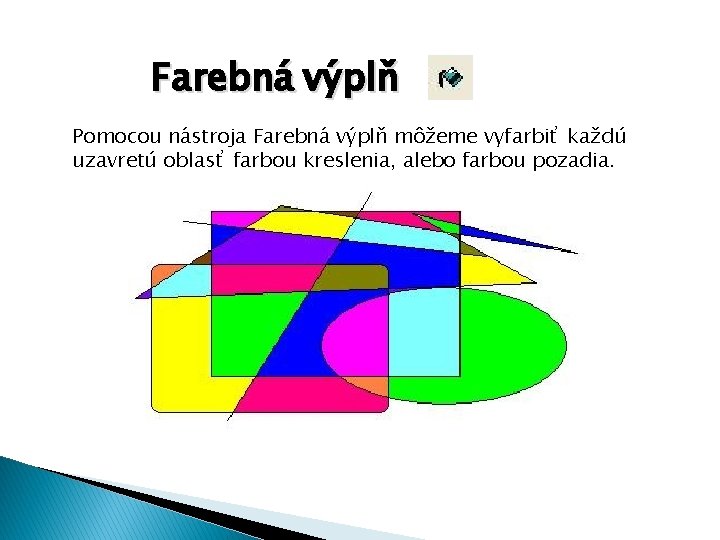
Farebná výplň Pomocou nástroja Farebná výplň môžeme vyfarbiť každú uzavretú oblasť farbou kreslenia, alebo farbou pozadia.
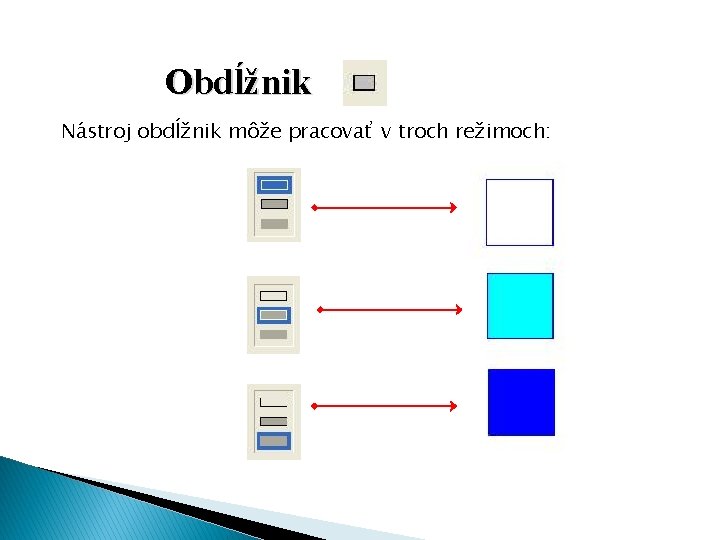
Obdĺžnik Nástroj obdĺžnik môže pracovať v troch režimoch:
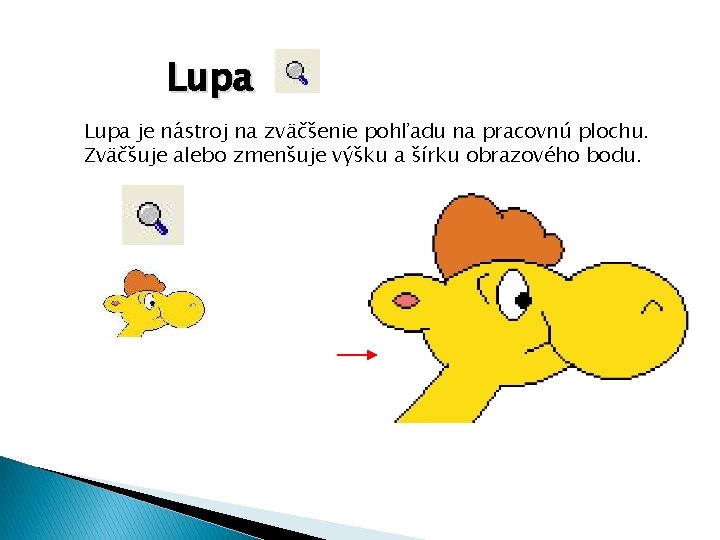
Lupa je nástroj na zväčšenie pohľadu na pracovnú plochu. Zväčšuje alebo zmenšuje výšku a šírku obrazového bodu.
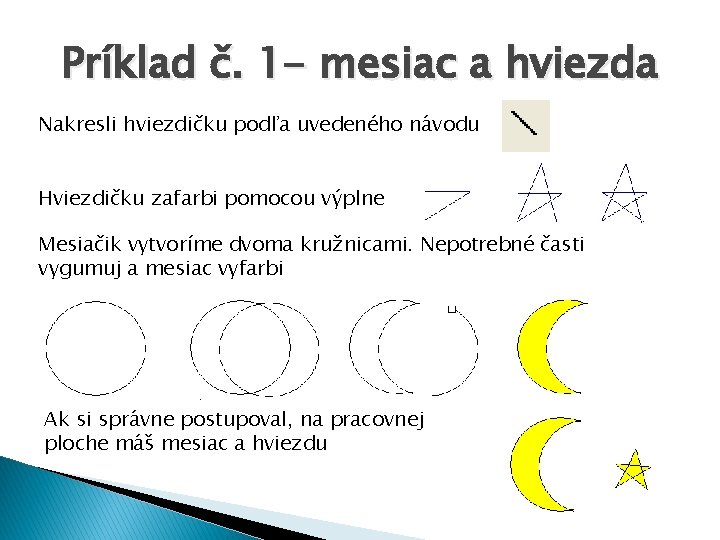
Príklad č. 1 - mesiac a hviezda Nakresli hviezdičku podľa uvedeného návodu Hviezdičku zafarbi pomocou výplne Mesiačik vytvoríme dvoma kružnicami. Nepotrebné časti vygumuj a mesiac vyfarbi Ak si správne postupoval, na pracovnej ploche máš mesiac a hviezdu

Príklad č. 2 – Indiánsky vigvam
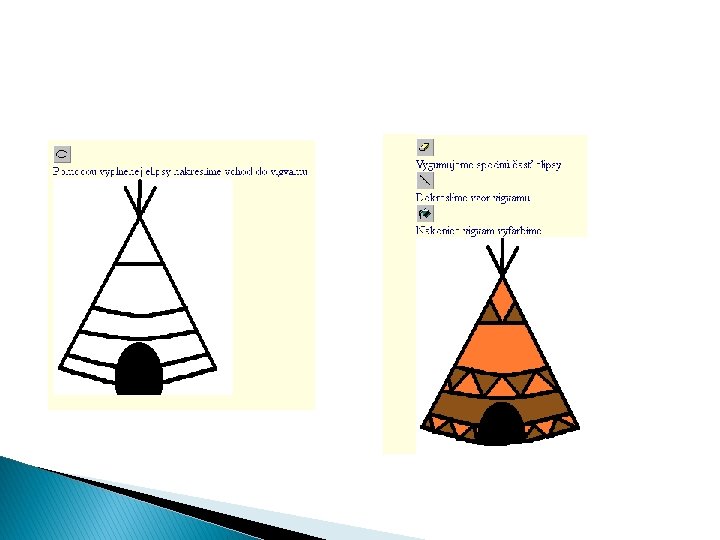

Úloha Nakresli akropolu podľa uvedeného obrázka, ulož ako BMP a pošli na email
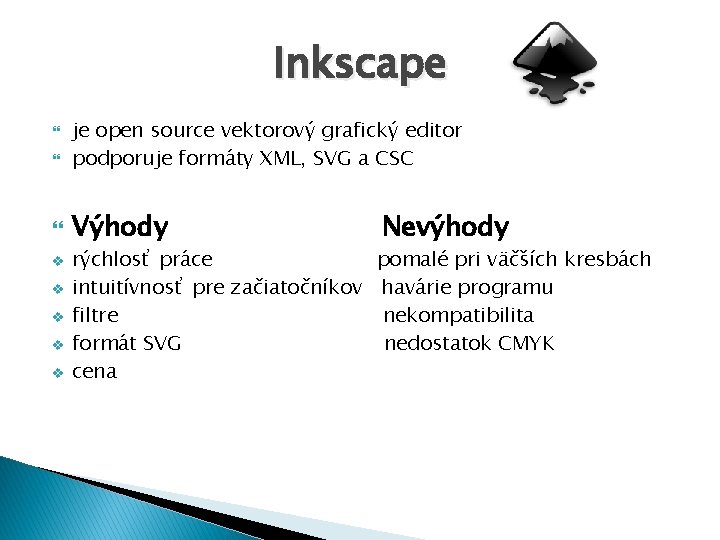
Inkscape v v v je open source vektorový grafický editor podporuje formáty XML, SVG a CSC Výhody Nevýhody rýchlosť práce pomalé pri väčších kresbách intuitívnosť pre začiatočníkov havárie programu filtre nekompatibilita formát SVG nedostatok CMYK cena

Priebežná otázka č. 1 a) b) c) Inkscape je open source : vektorový grafický editor rástrový grafický editor vektorový editor videa
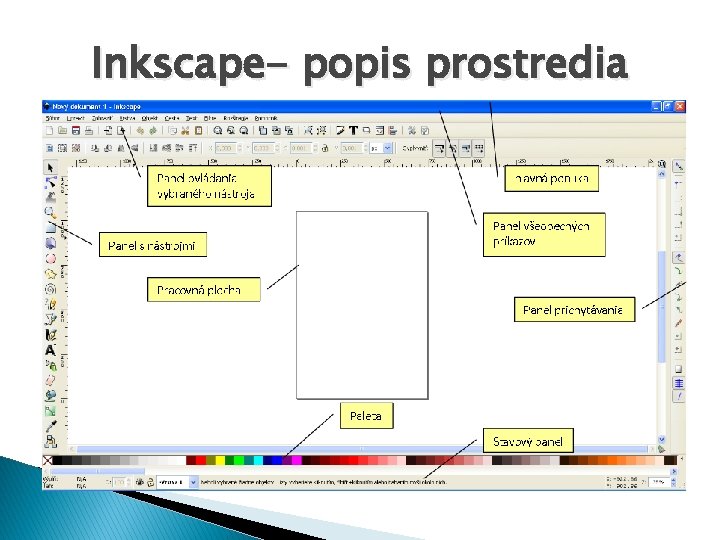
Inkscape- popis prostredia
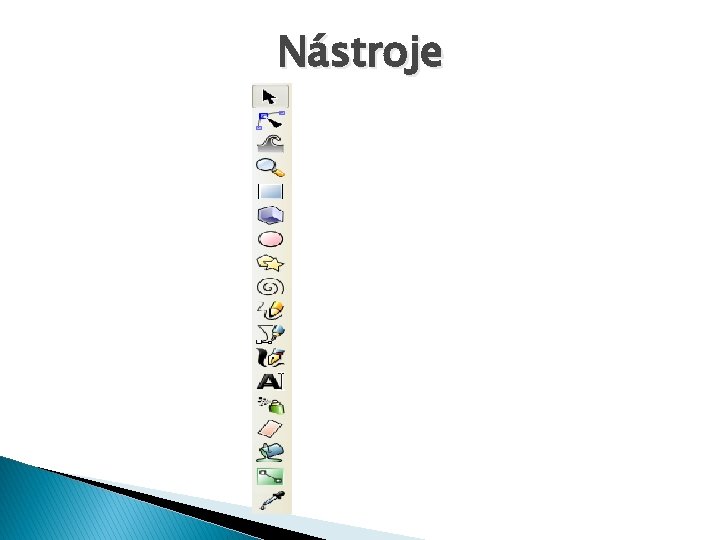
Nástroje

Vkladanie objektov môžeme vytvárať rôzne tvary štvorce a obdĺžniky , kruhy a elipsy , hviezdy a mnohouholníky , nakoniec 3 D „krabice“ či špirály každý tvar, ktorý vytvoríte bude mať niekoľko bodov pomocou, ktorých ich môžete ľubovoľne upravovať u štvorcov máme okrem hranatých bodov, taktiež guľaté, ktoré nám umožňujú zaoblenie rohov, čím môžeme vytvoriť elipsu

Posúvanie, zmena, veľkosti najčastejším nástrojom je tlačidlo (F 1) okolo objektu sa objavia čierne šípky pomocou ktorých môžeme objekt zmenšovať alebo zväčšovať Presunutím stredového krížika zmeníme smer otáčania objektu
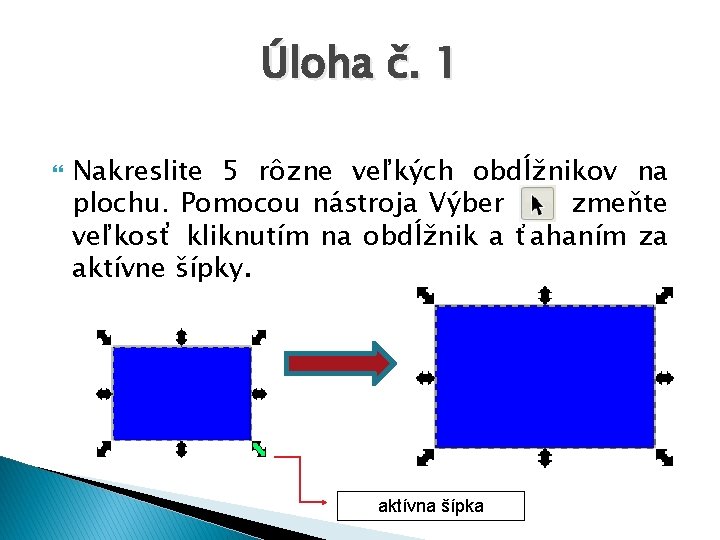
Úloha č. 1 Nakreslite 5 rôzne veľkých obdĺžnikov na plochu. Pomocou nástroja Výber zmeňte veľkosť kliknutím na obdĺžnik a ťahaním za aktívne šípky. aktívna šípka

Výplň a obrysy najjednoduchšie vyfarbenie objektu je pomocou vzorkovníka farieb Účinnejšia je výplň a obrys (CTRL+SHIFT+F), ktorá sa skladá z troch častí.
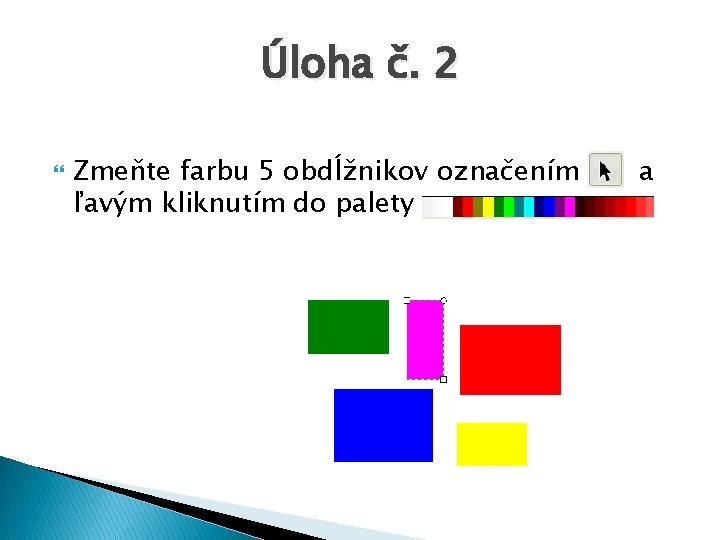
Úloha č. 2 Zmeňte farbu 5 obdĺžnikov označením ľavým kliknutím do palety a
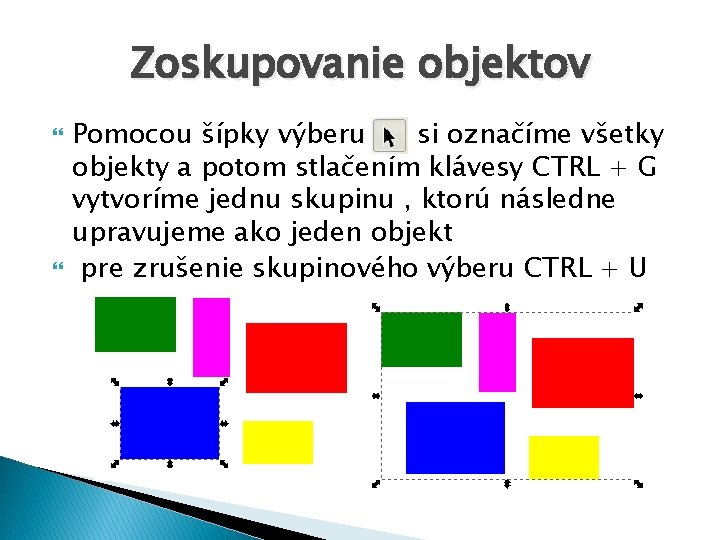
Zoskupovanie objektov Pomocou šípky výberu si označíme všetky objekty a potom stlačením klávesy CTRL + G vytvoríme jednu skupinu , ktorú následne upravujeme ako jeden objekt pre zrušenie skupinového výberu CTRL + U
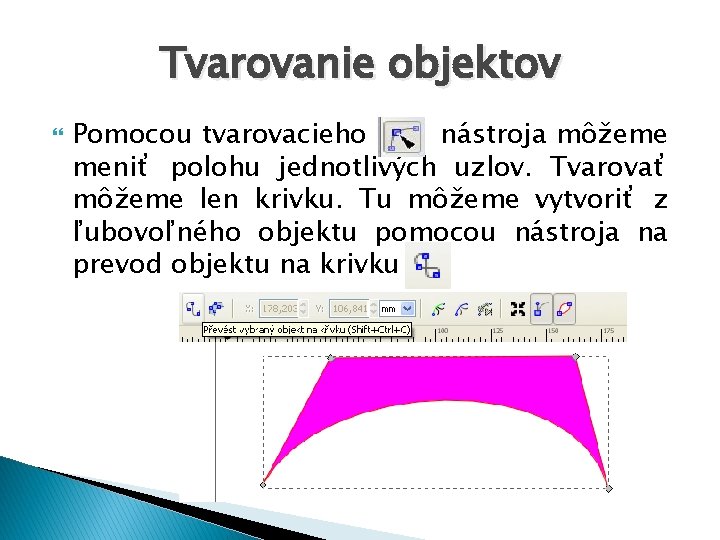
Tvarovanie objektov Pomocou tvarovacieho nástroja môžeme meniť polohu jednotlivých uzlov. Tvarovať môžeme len krivku. Tu môžeme vytvoriť z ľubovoľného objektu pomocou nástroja na prevod objektu na krivku

Príklad č. 1 V základnom panely zvolíme nástroj pre tvarovanie objektu
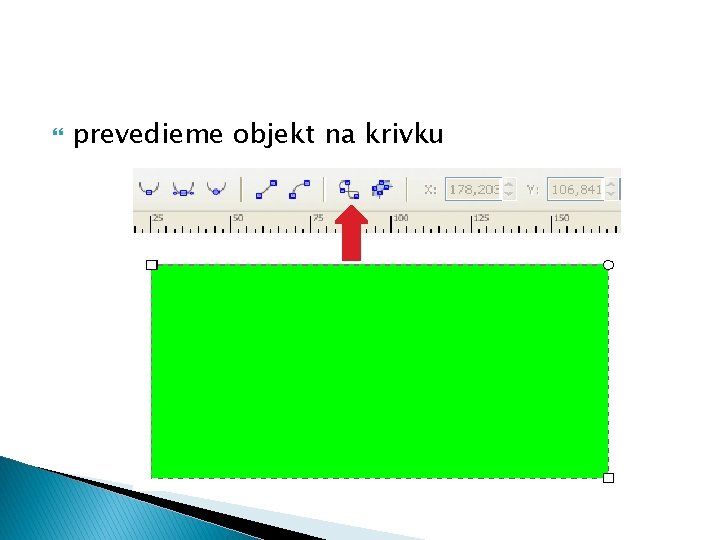
prevedieme objekt na krivku
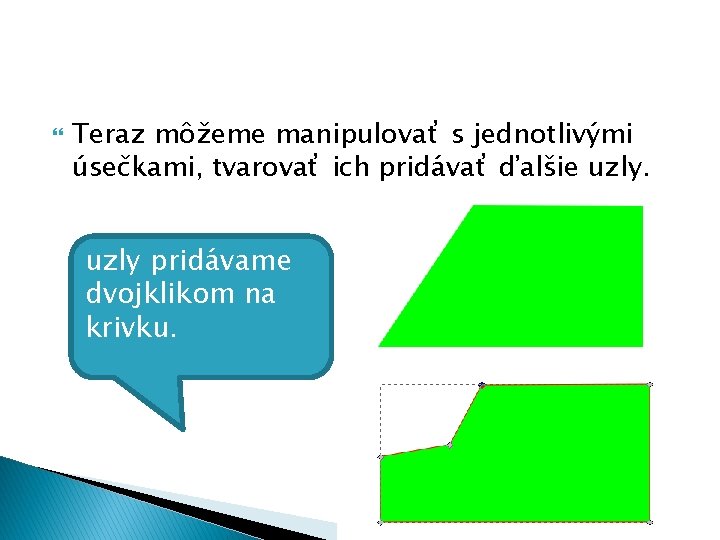
Teraz môžeme manipulovať s jednotlivými úsečkami, tvarovať ich pridávať ďalšie uzly pridávame dvojklikom na krivku.
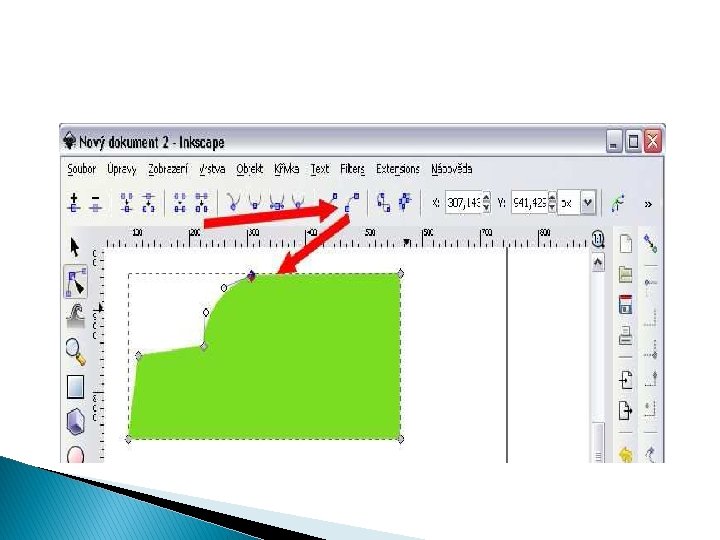

Úloha č. 3 Nakreslite autíčko ( výplň zvoľte podľa vlastného výberu ). Hotový obrázok uložte ako SVG a pošlite na email.

Priebežná otázka č. 2 a) b) c) SVG znamená : škálovateľná vektorová grafika špeciálna vektorová grafika škálovateľné vektorové gradienty
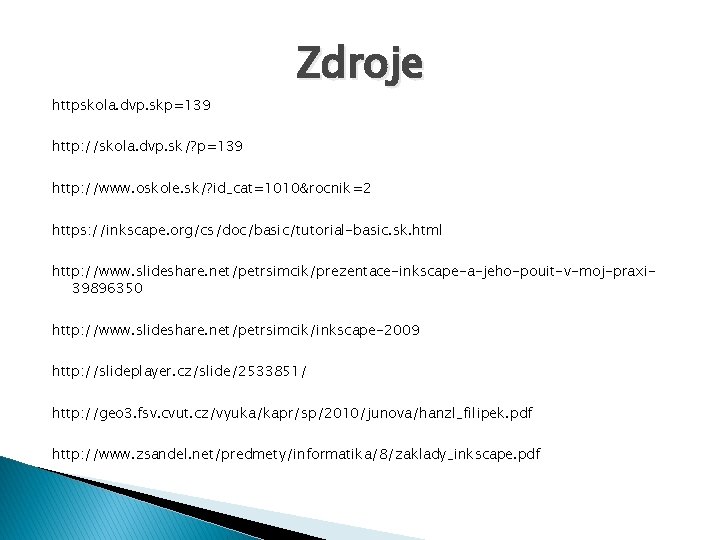
httpskola. dvp. skp=139 Zdroje http: //skola. dvp. sk/? p=139 http: //www. oskole. sk/? id_cat=1010&rocnik=2 https: //inkscape. org/cs/doc/basic/tutorial-basic. sk. html http: //www. slideshare. net/petrsimcik/prezentace-inkscape-a-jeho-pouit-v-moj-praxi 39896350 http: //www. slideshare. net/petrsimcik/inkscape-2009 http: //slideplayer. cz/slide/2533851/ http: //geo 3. fsv. cvut. cz/vyuka/kapr/sp/2010/junova/hanzl_filipek. pdf http: //www. zsandel. net/predmety/informatika/8/zaklady_inkscape. pdf

Ďakujem za pozornosť
 Inkscape gpu acceleration
Inkscape gpu acceleration Inkscape gpu acceleration
Inkscape gpu acceleration Odcitanie vektorov
Odcitanie vektorov Skalarny sucin vektorov
Skalarny sucin vektorov Technická grafika
Technická grafika Spis liter cyfr i innych znaków danego kroju pisma
Spis liter cyfr i innych znaków danego kroju pisma Google grafika
Google grafika Polygon grafika
Polygon grafika System graph
System graph Glagoljica slike
Glagoljica slike Kornjačina grafika naredbe
Kornjačina grafika naredbe Bmp grafika
Bmp grafika Grafika kompjuterike
Grafika kompjuterike Grafika wektorowa definicja
Grafika wektorowa definicja Rasējuma līnijas
Rasējuma līnijas Google grafika
Google grafika Crtanje grafika funkcije
Crtanje grafika funkcije Skala grafika
Skala grafika Grafika rastrowa i wektorowa
Grafika rastrowa i wektorowa Musli bajraktari
Musli bajraktari Sistem koordinat pada java selalu dimulai dari titik
Sistem koordinat pada java selalu dimulai dari titik Algoritma dda grafika komputer
Algoritma dda grafika komputer Vektorova grafika
Vektorova grafika Edytor grafiki definicja
Edytor grafiki definicja Latex wstawianie obrazka
Latex wstawianie obrazka Lineāras funkcijas krustpunkts ar y asi
Lineāras funkcijas krustpunkts ar y asi Rodzaje arkuszy rysunkowych
Rodzaje arkuszy rysunkowych Apa yang dimaksud dengan industri percetakan
Apa yang dimaksud dengan industri percetakan Grafika kompjuterike
Grafika kompjuterike Google grafika
Google grafika Google grafika
Google grafika Vrste grafike
Vrste grafike Definisi grafika
Definisi grafika Google grafika wyszukiwanie obrazem
Google grafika wyszukiwanie obrazem Zastosowanie grafiki wektorowej
Zastosowanie grafiki wektorowej Pochodna drzeworytu
Pochodna drzeworytu Sistem grafika komputer
Sistem grafika komputer Transformasi 2d grafika komputer
Transformasi 2d grafika komputer